オリジナルのスタンプを作成する(アノテーションのグループ化)
標準に用意されているスタンプや日付印のほか、業務に合わせてオリジナルのスタンプを作成することができます。
オリジナルスタンプの外形を作成する
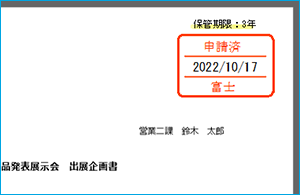 [図1]
[図1](1) アノテーションツールを組み合わせてオリジナルスタンプの外形を作成します。
[図1]は、スタンプ(自由入力)、日時、テキスト、マーカー、直線などのアノテーションツールを使った例です。
アノテーションをグループ化する
作成したアノテーションをグループ化することで1つのアノテーションとして扱うことができます。
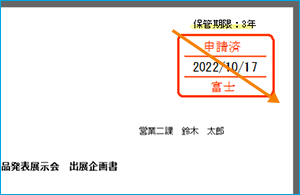 [図2]
[図2](1) グループ化したいアノテーションを全部選択します。[図2]
マウスでドラッグして囲むか、〈Ctrl〉キーを押しながら一つずつクリックします。
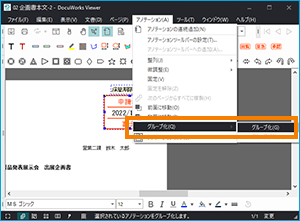 [図3]
[図3](2) Viewerメニューの[アノテーション]→[グループ化]→[グループ化]を選択します。[図3]
 [図4]
[図4](3) グループ化されて、一つの点線の枠で囲われます。[図4]
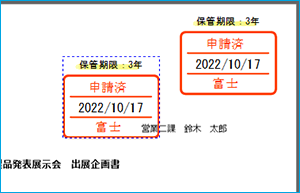 [図5]
[図5](4) コピー&ペーストするとまとめてコピーされます。[図5]
Memo
- 作成したオリジナルスタンプをツールバーに登録する場合は、「よく使うアノテーションを登録する(アノテーションツールバーの設定)」を参照してください。
- 作成したオリジナルを定型業務で使う場合は、「お仕事バーに、定型業務で使うスタンプを登録する(アノテーション貼り付け)」を参照してください。
アノテーションのグループ化を解除する
 [図6]
[図6](1) 解除したいグループをクリックして選択します。[図6]
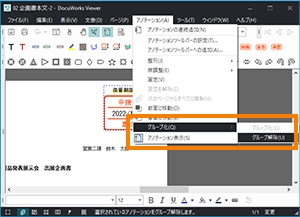 [図7]
[図7](2) Viewerメニューの[アノテーション]→[グループ化]→[グループ解除]を選択します。[図7]
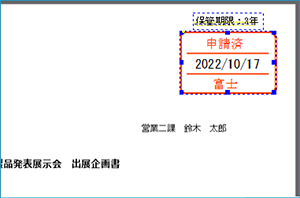 [図8]
[図8](3) グループが解除され、アノテーションが別々に選択されています。[図8]

